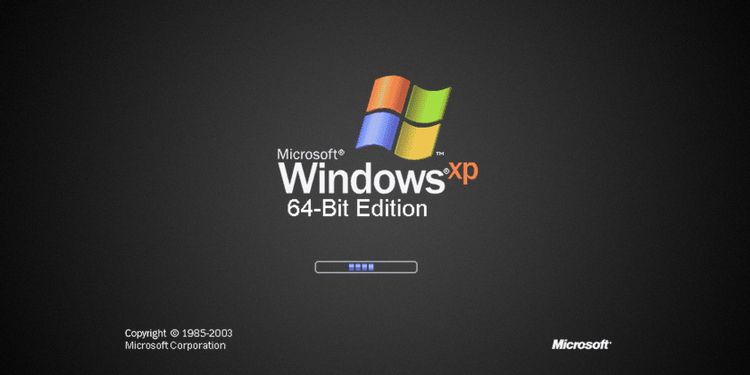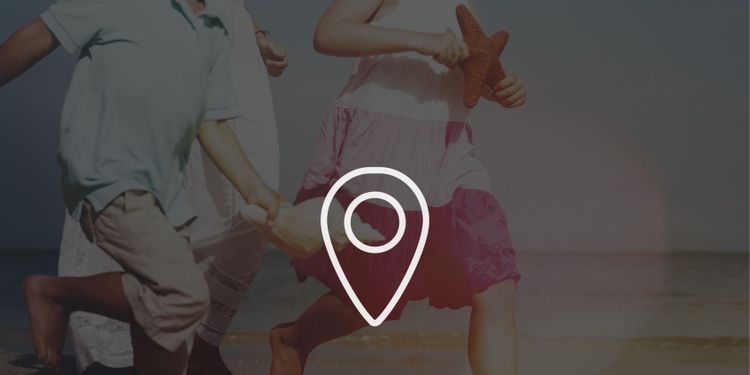تفاوت بین ویندوز 32 بیتی و 64 بیتی چیست؟ در ادامه یک توضیح ساده و چگونگی بررسی نسخه ای که دارید، آورده شده است.
هنگامی که حرف از نسخه های مختلف ویندوز در میان باشد، ممکن است ابتدا به نسخه های Home یا Pro فکر کنید. با اینکه اینها واقعاً با هم متفاوت هستند، اما فاکتور دیگری نیز وجود دارد که نسخه های ویندوز را از هم جدا می کند: سیستم 32 بیتی است یا 64 بیتی؟
ممکن است تاکنون اصطلاح 32 بیتی و 64 بیتی را شنیده باشید، اما ندانید فرق آنها در چیست. بیایید بررسی کنیم که این نام گذاری ها از کجا آمده اند و هر کدام در تجربه ویندوز شما چه مفهومی دارند.
تفاوت بین ویندوز 32 بیتی و 64 بیتی
اینکه معماری کامپیوتر شما 32 بیتی باشد یا 64 بیتی به پردازنده (CPU) داخل کامپیوتر شما بستگی دارد. سه سطح وجود دارد که هر کدام می توانند 32 بیتی یا 64 بیتی باشند: CPU، سیستم عامل و برنامه ها. CPU و OS شما هرکدام بر سطح بالای خود تأثیر می گذارند، بنابراین اگر یک CPU 32 بیتی دارید، نمی توانید ویندوز 64 بیتی را نصب کنید. و در ویندوز 32 بیتی نمی توانید برنامه های 64 بیتی را نصب کنید.
پردازنده های 64 بیتی امروزه معماری غالب هستند. و پردازنده های 32 بیتی در بازار امروز از رده خارج شده اند، بنابراین اگر کامپیوتر شما خیلی قدیمی نباشد، احتمالا پردازنده شما 64 بیتی است.
پردازنده های 64 بیتی بسیار قدرتمندتر از پردازنده های قبلی 32 بیتی خود هستند زیرا می توانند اطلاعات بسیار بیشتری را نگهداری و پردازش کنند. برای درک میزان تفاوت بین 32 بیتی و 64 بیتی، باید کمی در مورد شمارش باینری اطلاعات داشته باشید. بر خلاف سیستم دهدهی ما که در هر مکان، 10 رقم می تواند قرار بگیرد، سیستم باینری فقط دو رقم دارد: 0 یا 1.
بنابراین، یک عدد 32 بیتی دارای 2 به توان 32 آدرس ممکن یا 4,294,967,296 است. از سوی دیگر، ظرفیت یک عدد 64 بیتی 2 به توان 64 یا 18,446,744,073,709,551,616 است. مقایسه 4 میلیارد بایت (حدود 4 گیگابایت) با 18 کوئینتیلیون بایت (حدود 18 میلیارد گیگابایت یا 16 اگزابایت)، تفاوت بسیار زیاد این دو را نشان می دهد.
شما می توانید بین نسخه های 32 بیتی و 64 بیتی ویندوز که مایکروسافت هنگام دانلود و نصب سیستم عامل ارائه می دهد یکی را انتخاب کنید. ویندوز 11 فقط در نسخه 64 بیتی موجود است. و از ویندوز 10 تا ویندوز 7 به هر دو شکل موجود هستند.
مقایسه ویندوز در نسخه های 32 بیتی و 64 بیتی
اگر از یک پردازنده 64 بیتی استفاده می کنید، باید از نسخه 64 بیتی ویندوز نیز استفاده کنید تا از قابلیت های بهبود یافته و بسیار زیاد آن بهره ببرید. با اینکه نسخه های 32 بیتی ویندوز بر روی پردازنده های 64 بیتی کار می کنند، اما فقط به کارهایی که سیستم عامل 32 بیتی می تواند انجام دهد محدود می شود.
شما نمی توانید نسخه 64 بیتی ویندوز را روی یک پردازنده 32 بیتی نصب کنید. با این حال، در ادامه در مورد این موضوع بحث خواهیم کرد، ولی ویندوز 64 بیتی با نرم افزارهای 32 بیتی هم سازگار است.
در دو چیز اصلی و مهم متوجه تفاوت بین 32 بیت و 64 بیت در ویندوز خواهید شد. یکی این است که یک نسخه 32 بیتی ویندوز فقط می تواند تا 4 گیگابایت RAM (یا کمتر) استفاده کند. بنابراین، اگر در کامپیوتر خود 16 گیگابایت RAM دارید، اما ویندوز 32 بیتی دارد، در واقع کامپیوتر شما تنها از 4 گیگابایت استفاده خواهد کرد.
قسمت دیگری که تفاوت این دو نسخه را خواهید دید پوشه Program Files است. در نسخه 32 بیتی ویندوز، برنامه ها در تنها پوشه Program Files نصب می شوند. سیستم های 64 بیتی دارای یک پوشه Program Files (x86) اضافی برای نرم افزارهای 32 بیتی هستند. که این موضوع هم به این دلیل است که نوشتن نرم افزار برای معماری 32 بیتی با نوشتن آن برای یک سیستم 64 بیتی بسیار متفاوت است.
زمانی که برنامه ها می خواهند برخی از اطلاعات مشترک مانند DLL ها را به دست آورند، باید در دایرکتوریِ (واحد یا المانی از فایل سیستم که امکان سازماندهی فایل ها را فراهم میکند.) صحیح Program Files جستجو کنند. به همین دلیل است که ویندوز آنها را جدا نگه می دارد. یک برنامه 32 بیتی نمی داند که با یکDLL 64 بیتی چه کار کند.
توجه داشته باشید که در ویندوز، 32 بیتی x86 و 64 بیتی x64 نامیده می شود.
نسخه های قدیمی ویندوز، مانند Windows 3.1، نرم افزارهای 16 بیتی را اجرا می کردند. نسخه های 32 بیتی ویندوز با این برنامه های قدیمی سازگار هستند. اما اگر یک ماشین 64 بیتی دارید، نمی توانید نرم افزارهای قدیمی 16 بیتی را با آن اجرا کنید. برای اجرای این برنامه های قدیمی باید یک سیستم عامل 32 بیتی را شبیه سازی کنید.
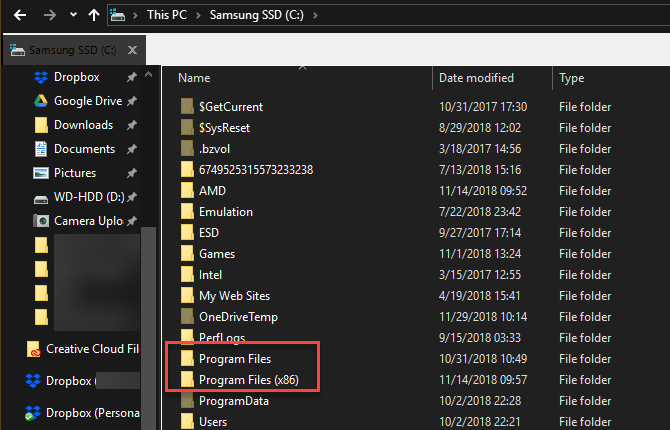
علاوه بر این، ویندوز 64 بیتی به درایورهای دستگاه (یک بخش نرم افزاری که امکان برقراری ارتباط سیستم کامپیوتر با یک ابزار یا دستگاه را فراهم می سازد.) 64 بیتی نیاز دارد. اگر یک پرینتر قدیمی دارید یا هر چیز دیگری که فقط درایورهای 32 بیتی را ارائه می دهد، روی سیستم مدرن 64 بیتی شما کار نمی کند.
تفاوت بین برنامه های 32 بیتی و 64 بیتی
وقتی نرم افزاری را نصب می کنید، به فروشنده آن محصول بستگی دارد که نسخه 32 بیتی دریافت کنید یا نسخه 64 بیتی. برخی از توسعه دهندگان فقط یک نسخه 32 بیتی ارائه می دهند، برخی به شما اجازه انتخاب می دهند و برخی دیگر به طور خودکار نسخه مناسب را برای شما نصب می کنند.
اگر از نسخه 64 بیتی ویندوز استفاده می کنید، بهتر است هر زمان که امکانش را داشتید نسخه های 64 بیتی نرم افزارها را نصب کنید. اما اگر یک فروشنده نسخه 64 بیتی را ارائه نمی دهد، ناراحت نشوید، زیرا نسخه 32 بیتی هم در بیشتر موارد باید به خوبی کار کند. به عنوان مثال، برنامه های محبوبی مثل Discord و Spotify فقط در نسخه های 32 بیتی در دسترس هستند.
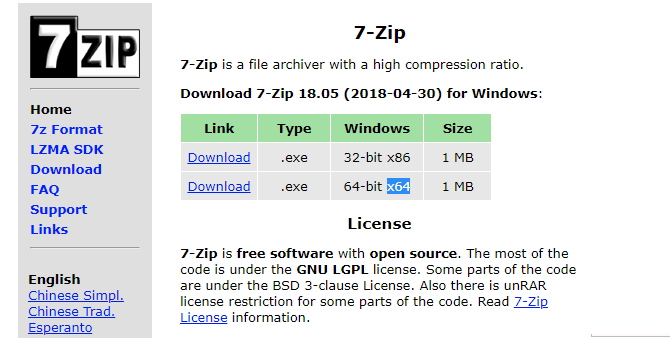
نسخه های 64 بیتی برنامه ها احتمالاً افزایش سرعت خاصی ندارند. با این حال، آنها از امنیت بیشتر و بهبود یافته معماری 64 بیتی بهره می برند و می توانند همزمان از بیش از 4 گیگابایت RAM استفاده کنند. بنابراین، آنها اغلب پایدارتر و کارآمدتر از همتایان 32 بیتی خود هستند، به خصوص برای نرم افزارهای سنگینی مثل ویرایشگرهای ویدیو.
به لینک هایی مانند Versions یا Editions در صفحات دانلود فروشندگان دقت کنید تا متوجه شوید که نسخه 64 بیتی ارائه می دهند یا نه. از آنجایی که نرم افزارهای 32 بیتی روی هر سیستمی کار می کنند، خیلی عجیب نیست که برخی از فروشندگان این نسخه را پیش فرض در نظر بگیرند.
البته اگر از سیستم 32 بیتی استفاده می کنید، فقط نرم افزار 32 بیتی در سیستم شما کار می کند. برای اطلاعات بیشتر، نگاهی به نحوه اجرای نرم افزارهای قدیمی در کامپیوتر 64 بیتی بیندازید.
من از ویندوز 64 بیتی استفاده می کنم یا 32 بیتی؟
اکنون که تفاوت های بین نسخه های 32 و 64 بیتی ویندوز را مورد بحث قرار دادیم، می توانیم بفهمیم که از کدام نسخه ویندوز استفاده می کنید.
در ویندوز 10، روی دکمه Start کلیک راست کرده و System را انتخاب کنید. همچنین می توانید به قسمت Settings > System > About مراجعه کنید. حال، سرصفحه Device specifications را خواهید دید.
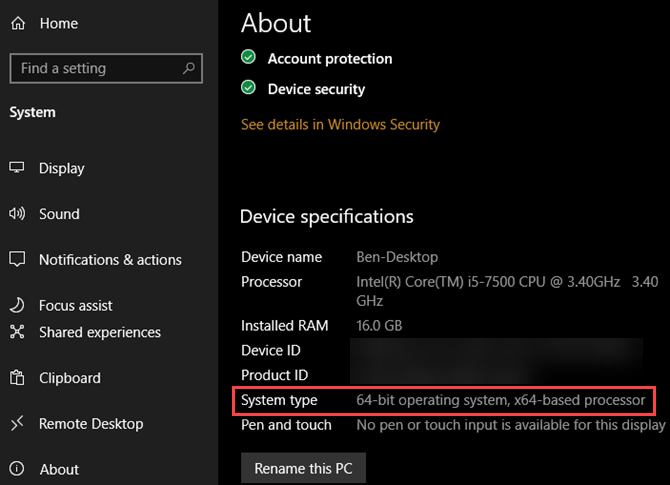
در کنار System Type، ویندوز نشان می دهد که نصب شما 32 یا 64 بیتی است و همچنین معماری پردازنده شما را نیز نشان می دهد.
در ویندوز 7 و نسخه های قبلی، روی Computer در منوی Start کلیک راست کرده و Properties را انتخاب کنید. برای باز کردن این منو در هر نسخه از ویندوز می توانید از میانبر Win + Pause استفاده کنید. در قسمت System type معماری سیستم عامل و CPU خود را خواهید دید.
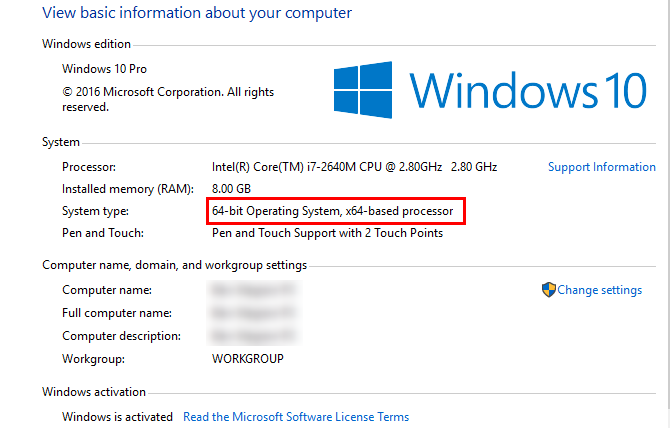
همچنین هر دو پنل RAM نصب شده شما را در این قسمت نشان می دهند. در یک سیستم 32 بیتی، اگر بیش از 4 گیگابایت نصب کرده باشید، چیزی در حدود 4 گیگابایت قابل استفاده است.
آیا می توانم ویندوز 32 بیتی را به ویندوز 64 بیتی ارتقا دهم؟
معماری پردازنده و سیستم عامل شما باید با هم مطابقت داشته باشد. اما اگر اینطور نبود، ممکن است بتوانید آن را ارتقا دهید. اگر از نسخه 32 بیتی ویندوز 10 روی پردازنده 64 بیتی استفاده می کنید، می توانید راهنمای ما برای ارتقا به ویندوز 64 بیتی را مطالعه کنید.
کسانی که نسخه 32 بیتی ویندوز را روی پردازنده 32 بیتی اجرا می کنند، نمی توانند سخت افزار فعلی خود را ارتقا دهند. برای استفاده از 64 بیتی باید CPU خود را ارتقا دهید یا یک دستگاه جدید خریداری کنید. هر کامپیوتری که اکنون در دسترس است دارای پردازنده 64 بیتی و ویندوز 64 بیتی است. و اگر می خواهید خودتان کامپیوترتان را ببندید، هر پردازنده مدرنی که پیدا کنید نیز 64 بیتی خواهد بود.
اکنون می دانید که 32 بیتی و 64 بیتی چه تفاوتی با هم دارند
محاسبات 64 بیتی کاملا استاندارد است، اما همیشه هم اینطور نبوده است. زمانی که ویندوز XP نسخه 64 بیتی را ارائه کرد، این نسخه یک سری مشکلاتی در زمینه سازگاری ایجاد کرد، بنابراین افراد خیلی کمی از آن استفاده کردند. استفاده از سیستم های 64 بیتی تا قبل از ویندوز 7 چندان رایج نبود و اکنون 64 بیت، استانداردِ ویندوز 10 و ویندوز 11 است.
4 گیگابایت RAM، که وقتی اولین CPU ها طراحی می شدند مقدار دور از دسترسی بود، هنوز هم برای استفاده سبک میزان حافظه قابل استفاده ای است. با این حال، با ادامه کاهش قیمت قطعات، ماشین های ارزان قیمت و با RAM بیشتر عرضه می شوند. در نهایت، این موضوع باعث می شود که سیستم های 32 بیتی کاملاً منسوخ شوند.
در نتیجه، توسعه دهندگان بر روی توسعه نرم افزار 64 بیتی تمرکز خواهند کرد چون برای مدت طولانی استاندارد باقی خواهد ماند. ما احتمالاً تا چندین دهه از این حد RAM عبور نخواهیم کرد. اما تصور کنید با یک ترابایت RAM چه کارهایی می توانید انجام دهید!
منبع : makeuseof